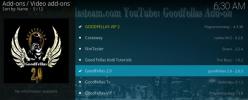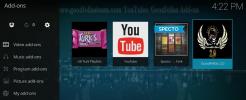CellarDoor Kodi Build: Hur man installerar och kort recension
Enligt Phonaesthetics är det sammansatta substantivet "Cellar Door" den enskilt vackraste frasen i hela engelska. Oavsett om orden själva är behagliga för ditt öra eller inte, är Kodi-byggandet med samma namn onekligen en sak av skönhet. CellarDoor har varit en av Kodis mest populära byggnader ett tag nu, även om det tog dem en liten stund att komma upp i fart efter att Kodi v17 Krypton släpptes. Men det kom till slut tillbaka i maj och efter att ha spelat med det i ett par månader är vi imponerade av vad vi har sett.
Den nya versionen av CellarDoor ser fantastisk ut och fungerar mycket intuitivt vilket säger att utvecklarna inte bara känner sig igenom Kodi utan också förstår vad Kodisamhället vill ha av sina byggnader. De hade satt höga standarder med sin version av CellarDoor för Kodi v16 Jarvis, så det var vissa som uttryckte oro för att de inte kunde nå samma höjder igen. Men de har och dessutom, vi anser att den här versionen är ännu bättre.
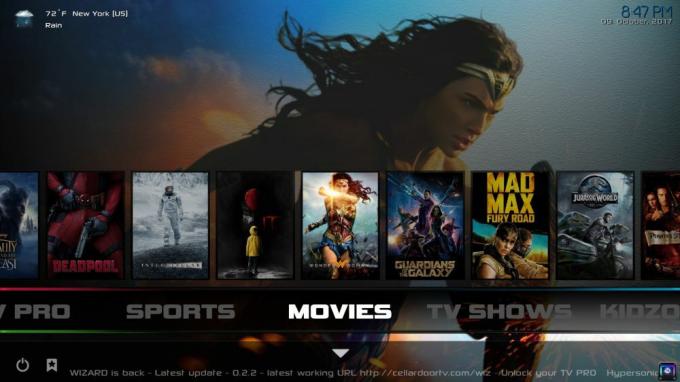
Det har nya animerade fönster, som kanske inte lägger till funktionaliteten i build, men ser fantastiskt ut. Standardbakgrunden kan vara grå, men detta ändras när du håller muspekaren över innehåll som också är en fantastisk funktion. Tillgång till information om innehållet du vill visa kan enkelt dras upp medan alternativet för val av strömkälla gör det enkelt att hitta en fungerande ström för nästan allt. När du lägger till förenklade menyer tillsammans med hur enkelt den nya CellarDoor-byggnaden kan anpassas, och det blir tydligt att det verkligen erbjuder nästan allt.
I den här guiden kommer vi att berätta hur man laddar ner och installerar CellarDoor på Kodi Krypton. Vi kommer också att ge dig en fullständig redogörelse för exakt vad CellarDoor har att erbjuda så att du vet vilka godbitar du har i butiken.
Innan du använder Kodi, skaffa dig ett bra VPN
Innan vi tittar på CellarDoor-byggandet mer detaljerat, låt oss ta en stund att överväga din säkerhet. Medan Kodi är helt lagligt att använda, tillåter dess open source-arkitektur tredjepartsutvecklare att skapa tillägg som ger åtkomst till begränsat innehåll. Upphovsrättsinnehavare och internetleverantörer har tagit en djupt syn på denna möjlighet och använder en tung borste för att måla alla Kodi användare som potentiella mål för varningar och rättsliga åtgärder (även om deras verksamhet överensstämmer med bokstaven i lag).
Ett virtuellt privat nätverk eller VPN kan hjälpa dig att skydda dig genom att anonymisera din aktivitet online. Det finns många tjänster att välja mellan, men vi har gjort vårt val för det allra bästa att koppla ihop med Kodi baserat på följande kriterier:
- Snabba anslutningshastigheter
- Starka integritetsskydd
- Inga begränsningar för data eller trafik
- Bred servertillgänglighet
Vi rekommenderar IPVanish

Den bästa VPN på marknaden för Kodi-användare är otvivelaktigt IPVanish. Med några av de snabbaste hastigheterna på marknaden kommer du sällan att bli stonewalled av buffring, även när du strömmar i HD. 256-bitars AES-kryptering, DNS-läckskydd, en automatisk kill-switch och en strikt no-logging-policy säkerställer att din integritet tas mycket på allvar av denna leverantör. IPVanish upprätthåller också ett massivt nätverk över 850 servrar i 60 länder världen över, vilket gör att geo-restriktioner blir en bris. Slutligen kan du installera denna VPN på nästan vilken enhet du kanske kommer att använda, inklusive Kodi-favorit Amazon Fire TV Stick.
IPVanish erbjuder en 7-dagars pengarna tillbaka-garanti vilket innebär att du har en vecka att testa det riskfritt. Vänligen notera att Beroendeframkallande läsare kan spara massiva 60% här på IPVanish årsplan, vilket tar månadspriset ner till endast $ 4,87 / mo.
Hur man installerar CellarDoor Build på Kodi
Det finns två sätt att installera CellarDoor build. Den ena är att använda Ares Wizard för att ladda ner den från Ares-arkivet. Den andra är via CellarDoor-guiden. Vi rekommenderar att du använder det senare eftersom CellarDoor Wizard erbjuder ett större utbud av installationsalternativ och det inte finns något behov att ange ett stiftnummer heller. Men vi kommer att förse dig med steg-för-steg-guider till båda och det slutgiltiga valet beror på dig.
Hur man installerar CellarDoor-byggnaden med hjälp av guiden CellarDoor
CellarDoor-guiden är det enklaste sättet att ladda ner CellarDoor-byggandet på Kodi. Nedladdnings- och installationsprocessen är mycket enkel. Allt du behöver göra är att följa dessa enkla steg:
- Första besök http://cellardoortv.com/wizard/ och ladda ner installationsfilen för installationen. Detta kommer att kallas program. CellarDoorTVwizard.zip.
- Öppna Kodi och välj sedan Add-ons klicka sedan på ikonen för öppen ruta högst upp på menyn till vänster på sidan.
- Klicka på Installera från zip-fil. Navigera sedan till platsen där du sparade zip-filen i steg 1 och välj den. Du måste vänta några sekunder på att den installeras.
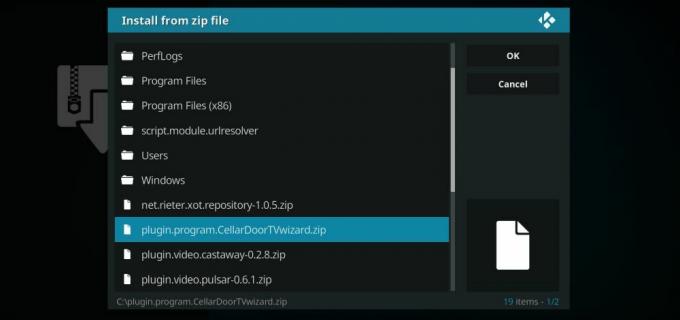
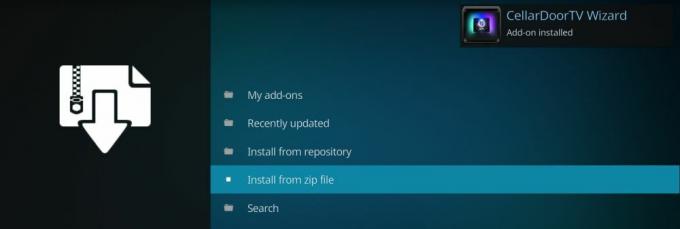
- Gå tillbaka till Kodi-startsidan och klicka på Du bör se guiden listad här och du kan öppna den. Välj sedan [17.1] infusion - krypton [version] från menyn.

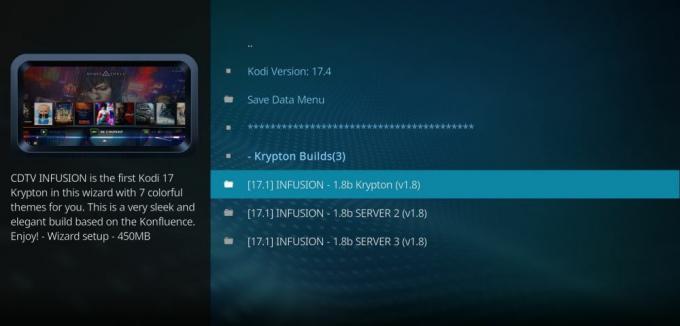
- Detta kommer automatiskt att ladda ner CellarDoor till din Kodi. När nedladdningen är klar stängs Kodi automatiskt av. När du öppnar den igen, bör CellarDoor-byggnaden nu hälsa dig.
Hur man installerar CellarDoor Build med hjälp av Ares Wizard
Om du väljer att använda Ares Wizard snarare än CellarDoor Wizard är processen också ganska enkel, även om den inkluderar det irriterande steget att behöva ange en PIN-kod. Med den här metoden måste du ladda ner och installera Ares Wizard Repository och installera sedan CellarDoor därifrån. Du kan göra detta genom att följa den här enkla guiden:
- Ladda först Ares Wizard-arkivfilerna till din enhet. Du kan göra detta genom att besöka http://ares-repo.eu och nedladdning aresproject.zip.
- Öppna sedan Kodi, välj Add-ons, följt av ikonen för öppen ruta högst upp på menyn till vänster på sidan.
- Välja Installera från zip-fil och navigera sedan till var du laddar ner zip-filen i steg 1. Klicka på den för att öppna och ladda ner den.
- Gå tillbaka till Add-ons och klicka på ikonen för öppen ruta igen. Denna gång klicka på Installera från arkivet> Ares Project> Programtillägg> Ares Wizard.
- Klick Installera och Ares Wizard Repository kommer att laddas ner och installeras på din Kodi. Du kommer att få ett meddelande längst upp till höger på skärmen när nedladdningen är klar.
- Återgå till Kodis hemsida igen. Klicka på Tillägg> Program> Ares Wizard.
- Välj från menyn längst upp på skärmen Bläddra i Bygg leta sedan efter CellarDoorTV-byggandet.
- Just nu måste du klicka på en länk för att skapa en pin-kod. Detta är ett irriterande steg i processen, men borde inte ta för lång tid att slutföra. När du har fått din PIN-kod anger du den och väljer sedan Infusion> Krypton och klicka på installera.

- CellarDoor-byggnaden kommer nu att ladda ner till Kodi och Kodi stängs igen. När du öppnar den igen, bör CellarDoor vara det du ser.
CellarDoor build - En översikt
CellarDoor är utan tvekan en av de mest imponerande Kodi bygger runt just nu. Det ser fantastiskt ut, med individuella animerade fönster för varje film eller TV-program du väljer, och bakgrundsstilar som ändras när du håller muspekaren över innehållet. Den drar också upp all information och sammanfattning av sammanfattningar om vad du vill titta på från IMDb. Detta är visas i sin helhet vilket är en riktig bonus, eftersom många bygger antingen skär ner den eller tvingar dig att navigera med pilen knappar. Detta är en riktig bugbear för många användare, så det är trevligt att se CellarDoor adressera det.
Det är en riktigt användarvänlig byggnad också med en förenklad uppsättning menyer som ger dig bara åtta tydliga och självförklarande alternativ att välja mellan:
- bio
- Tv program
- Kidszone
- musik
- Apps
- Systemet
- TV Pro
- sporter
Vi går in på mer information om vart och ett av dessa avsnitt nedan. De täcker i princip allt de flesta Kodi-användare vill ha. Men om du känner att något saknas innehåller CellarDoor också möjligheten att designa dina egna menysystem.
En annan riktigt användbar funktion som erbjuds är att välja din egen strömkälla. Detta innebär att om det finns flera strömmar över olika tillägg inom CellarDoor, kan du välja vilken du vill använda. Detta är bara två av de många anpassningsfunktioner som ingår i CellarDoor, vilket är en anledning till att erfarna Kodi-användare älskar det lika mycket som nybörjare. Andra anpassningsalternativ inkluderar:
- Aktivera / inaktivera automatisk rullning
- Ta bort golvgrafik
- Aktivera / inaktivera widgetar
- Byt till förenklad vy
- Byt till olika förkonfigurerade skinn
- Ändra färger och teckensnitt
- Zooma in eller ut
Standardmenyalternativ
Låt oss nu gå lite djupare in i vad CellarDoor har att erbjuda genom att titta på de åtta standardmenyalternativen.
Filmer: Om du klickar på fliken Filmer kommer du till en snygg sida med miniatyrbilder av ett antal av de senaste populära filmerna. Om du håller muspekaren över bilden kommer du att visa informationen om filmen och ändra bakgrundsbilden. Du kan bläddra åt vänster och höger för att se andra titlar eller använda widgeten för att navigera vidare. Filmsektionen är baserad på tre huvudtillägg - Bob, Specto och Exodus. Många Kodi-användare skulle ha innehåll att dessa är de tre bästa runt och varje källa från olika platser som ger dig ett brett utbud av innehåll samt ett högre antal arbetslänkar.
Tv program: Det är förståeligt att TV-programavsnittet speglar filmer på många sätt. Det fungerar på samma sätt, men genom att klicka på en show får du ännu mer information eftersom det också länkar till tidigare serier. Många kommentatorer har jämfört det med att använda Netflix och vi håller med om att det finns likheter.
Kidzone: Det här avsnittet är fullt av barnvänliga filmer och TV-program och har förstorade miniatyrbilder som verkligen tilltalar de små. Dessa länkar inte till filmdatabasen utan går direkt till strömmen, vilket inte är idealiskt för föräldrar om de inte redan är bekanta med filmen. Det är möjligt att se användarbetyg via menyraden men vilket ger dig en uppfattning om om det är bra med en film eller TV-program.
musik: Vår uppfattning är att musikavsnittet inte är det bästa du kan hitta, men det tjänar vissa syften. Till exempel kan du med spellistalternativet "party mode" ställa in kriterier för vilken typ av musik du vill ha och sedan automatiskt spela låtar som passar dina krav. Det här är bra som bakgrundsmusik för en fest eller ett socialt evenemang. Annars kommer det helt enkelt att erbjuda listor med låtar och sedan försöka hitta dem på YouTube som kan slå och missa.
Apps: Menyfliken Apps är en funktionell som gör att du kan komma åt de grundläggande underhållsfunktionerna på Kodi, du kan öppna också guiden CellarDoor och ändra till en annan version av CellarDoor samt visa tillägg på din systemet.
inställningar: Som namnet antyder låter det här menyalternativet komma åt och justera de olika inställningarna på Kodi.
TV Pro: TV Pro är namnet som de har gett IPTV-länkarna. Om du klickar på den öppnas en lång lista med olika IPTV-länkar. Välj en för att komma åt en live-ström av den kanalen.
Sporter: Det här alternativet länkar användare till alla de bästa Kodi-sporttilläggena. Den innehåller sådana häftklamrar som SportsDevil och Pro Sport och bör göra det möjligt för dig att hitta länkar till nästan alla levande sportevenemang du är intresserad av att se.
Sammantaget ger dessa menyalternativ åtkomst till nästan alla typer av medieinnehåll du kanske letar efter. I slutändan är det detta som de flesta Kodi-användare letar efter från sina byggnader och är en av de främsta anledningarna till att CellarDoor är så populär. Använder du CellarDoor build? Varför eller varför inte? Har du några problem att få det installerat eller konfigurerat? Låt oss veta var du står i kommentaravsnittet nedan!
Sök
Nya Inlägg
Goodfellas 2.0-tillägg för Kodi: Hur man enkelt installerar och använder
Goodfellas 2.0 är den andra stora versionen av tillägget Goodfellas...
Titta på CBC-sport på Kodi - för det bästa i kanadensiska sporter
Canadian Broadcasting Corporation, även känd som CBC, är Kanadas of...
Bästa IPTV-tillägg för Kodi: De som fortfarande arbetar 2020
Även om Kodi är bäst känd för sin förmåga att strömma filmer och TV...